Thêm tùy chọn công cụ quản trị
Công cụ quản trị là một tập hợp các ứng dụng sơ khai mà bạn sử dụng để “quản trị” hệ thống của mình. Chúng bao gồm các chương trình cho phép bạn quản lý ổ đĩa, quản lý thiết bị, điều chỉnh cài đặt bảo mật, v.v.
Nếu bạn hình dung việc sử dụng các công cụ như vậy thường xuyên, bạn có thể muốn chúng hiển thị trên menu Bắt đầu hoặc màn hình Bắt đầu. Tuy nhiên, cách bạn hoàn thành tác vụ phụ thuộc vào phiên bản Windows bạn đang sử dụng.
Windows 7
Để thêm tùy chọn Công cụ quản trị vào menu Bắt đầu của Windows 7, hãy làm theo các bước sau:
-
Nhấp chuột phải vào Bắt đầu để hiển thị menu Ngữ cảnh.
-
Chọn Thuộc tính từ menu Ngữ cảnh. Windows hiển thị hộp thoại Taskbar and Start Menu Properties.
-
Đảm bảo rằng tab Start Menu được hiển thị. (Xem Hình 1.)
-
Nhấp vào nút Tùy chỉnh. Windows hiển thị hộp thoại Customize Start Menu.
-
Cuộn xuống cho đến khi bạn thấy nhóm kiểm soát Công cụ quản trị hệ thống. (Xem Hình 2.)
-
Nhấp vào nút radio ở giữa và bạn kích hoạt liên kết Công cụ quản trị để xuất hiện trên menu Bắt đầu.
-
Bấm OK để đóng mọi hộp thoại đang mở.
Windows 8
Để thêm tùy chọn Công cụ quản trị vào Màn hình Bắt đầu trên hệ thống Windows 8, hãy làm theo các bước sau:
-
Đảm bảo rằng màn hình Bắt đầu được hiển thị. (Nói cách khác, không thực hiện các bước này từ máy tính để bàn.)
-
Nhấn Win + C. Windows hiển thị thanh Charms ở bên phải màn hình.
-
Nhấp vào nút Cài đặt. Windows hiển thị ngăn tác vụ Cài đặt.
-
Nhấp vào tùy chọn Tiles. Windows hiển thị hai tùy chọn trong ngăn tác vụ.
(Xem Hình 3.)
-
Nhấp vào thanh trượt Hiển thị Công cụ Quản trị; nó sẽ thay đổi thành Có.
-
Bấm vào màn hình Bắt đầu, ở bất kỳ đâu ngoại trừ trong ngăn tác vụ. Ngăn tác vụ biến mất.
Bạn sẽ nhanh chóng lưu ý rằng số lượng ô trên màn hình Bắt đầu tăng lên. Những gì bạn đã thêm là Công cụ quản trị. Bây giờ bạn có thể sử dụng các công cụ, như mong muốn.
Windows 10
Để thêm tùy chọn Công cụ quản trị vào menu Bắt đầu trong Windows 10, hãy làm theo các bước sau:
-
Nhấp vào tùy chọn Hệ thống và Bảo mật.
-
Cuộn xuống một chút và nhấp chuột phải vào tùy chọn Công cụ quản trị.
Windows hiển thị menu Ngữ cảnh.
-
Chọn Ghim để bắt đầu.
-
Đóng Bảng điều khiển.
Tùy chọn Công cụ quản trị hiện xuất hiện dưới dạng một ô trên menu Bắt đầu của bạn. Nhấp vào nó sẽ mở ra cửa sổ Công cụ quản trị quen thuộc trên hệ thống của bạn. (Xem Hình 4.)
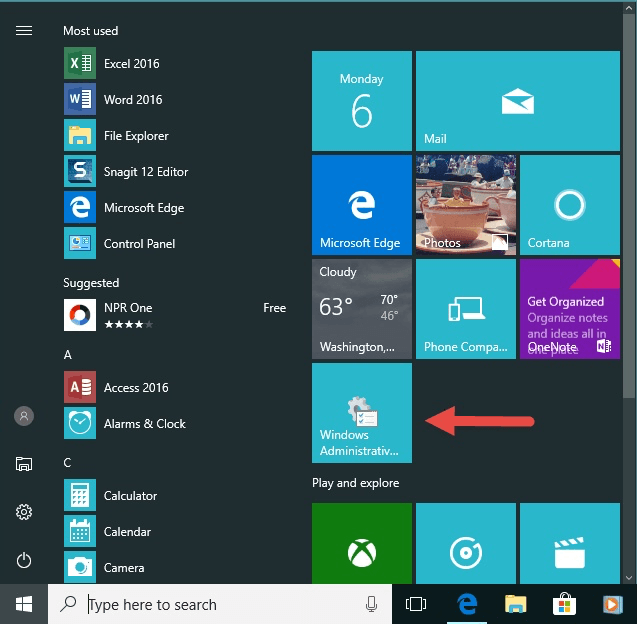
Hình 4. Công cụ quản trị trong menu Bắt đầu của Windows 10.
Mẹo này (12705) áp dụng cho Windows 7, 8 và 10.